ZABEZPIECZENIE ZAKUPIONEGO KONTA STEAM
Witam, przedstawię wam dzisiaj sposób na zabezpieczanie zakupionego konta Steam.
PROCES
Przed samym zakupem konta, musimy zwrócić uwagę czy sprzedawca sprzeda nam konto z dostępem do pierwszego adresu e-mail bądź chociaż nam go poda.
Następnym krokiem, będzie sprawdzenie zakupów gier oraz historii podarunków. Co dokładnie musimy sprawdzić? Lista jest przedstawiona poniżej.
- Data aktywacji konta (pierwszy zakup wraz z metodą).
- Ostatnie zakupy (do 6 miesięcy).
- Pierwszy podarowany komuś prezent (Jaki to prezent i komu został on podarowany).
- Pierwszy otrzymany prezent (Jaki to prezent i kto nam go podarował).
Następnie musimy udać się do naszej biblioteki, kliknąć kilka tytułów prawym przyciskiem myszy i wyświetlić klucze, które następnie zapisujemy, wraz z wyżej wymienionymi punktów.
Teraz wystarczy zainwestować parę drobnych w dowolną grę, którą zakupujemy za pomocą karty kredytowej. Ważne jest to, by podać prawdziwy adres rozliczeniowy.
Ostatnim krokiem będzie totalna podstawa, czyli dodajemy numer telefonu, Steam Guarda, zmieniamy adres e-mail i ustawiamy hasło, które powinno zawierać minimum te 12 znaków raz z dużymi jak i małymi literami.
CO NAM TO DA I PO CO JEST NAM TO POTRZEBNE?
Dzięki tym informacją, które zdobyliśmy po zakupie, zmniejszamy ryzyko kradzieży konta, po to właśnie zabezpieczamy kupione konto kartą kredytowa, gdyż podczas odzyskiwania jesteśmy pytani właśnie o ostatni zakup.
Zdarza się też ktoś bardzo uparty, który może podać wcześniejsze dane, które sobie już przygotowaliśmy. Właśnie dzięki temu przygotowaniu, będziemy w stanie odzyskać zakupione przez nas gry do 6 miesięcy wstecz, a nawet odzyskać konto.
CZEGO UNIKAĆ
Na pewno odradzam zakupy czegokolwiek poprzez PSC, ponieważ wielu z nas, po prostu wyrzuca kartkę do kosza, przez co nie jesteśmy w stanie podać całego kodu przy procesie odzyskiwania konta.
PORADNIK ZOSTAŁ WYKONANY W 100% PRZEZE MNIE.